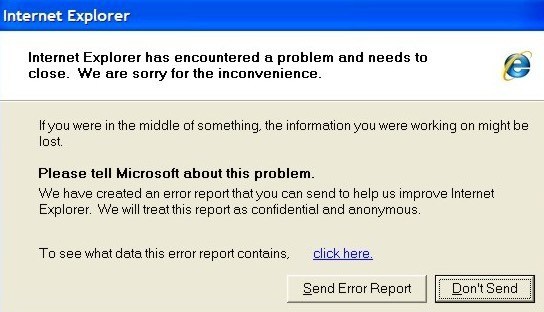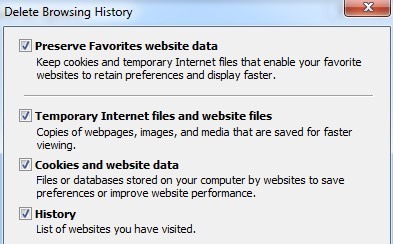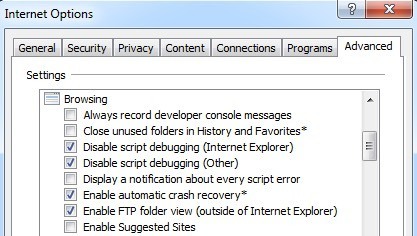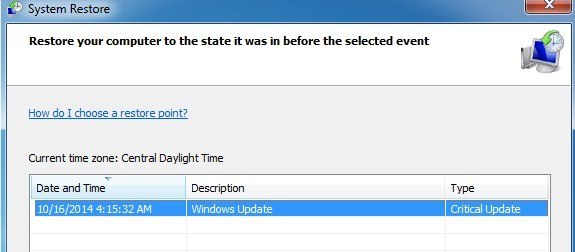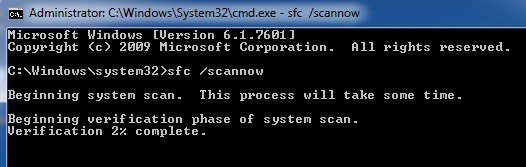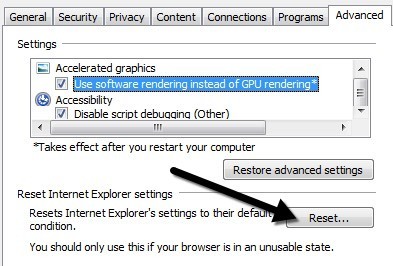আপনি কি ইন্টারনেটে ইন্টারনেট ব্রাউজিং করছেন যা হঠাৎ করেই আপনি এই হৃষ্টপুষ্ট "ইন্টারনেট এক্সপ্লোরারটি একটি সমস্যা সম্মুখীন হয়েছে এবং বন্ধ করতে হবে"ত্রুটির বার্তাটি পরে হুবহু ইন্টারনেট ব্রাউজ করছেন, যার পরে IE সম্পূর্ণভাবে বন্ধ হয়ে যায় এবং আপনি আপনার ফর্ম পূরণ করা হয়েছে যে কোনো ফর্ম সহ সব আপনার ট্যাব হারান? এখন যে আমি ধর্মীয়ভাবে ক্রোম ক্রোম ব্যবহার করি, এটি এমনকি একবারে আমার সাথে ঘটেনি, কিন্তু ইন্টারনেট এক্সপ্লোরারের সাথে এটি ঘটেছে।
তাই এখনও সেইসব দরিদ্র আত্মার জন্য IE এর পুরোনো সংস্করণ ব্যবহার করে, এখানে একটি দ্রুত তালিকা অন্তর্বর্তী সমস্যাটি চেষ্টা এবং সংশোধন করার জন্য পদক্ষেপ নিতে পারেন। এই ত্রুটির কারণটি অনেক কিছু হতে পারে, তাই সমস্যাটির সমাধান হওয়ার আগে আপনাকে কয়েকটি ভিন্ন পদ্ধতিগুলি ব্যবহার করতে হবে। যদি আপনি ডেটাটি দেখতে চান তাহলে ত্রুটি প্রতিবেদনটিতে লিঙ্কটি ক্লিক করুন, আপনি এরকম কিছু দেখতে পারেন:
ত্রুটি চিহ্ন - অ্যাপ্লিকেশন নাম: iexplore.exe AppVer। 7.0.5730.11 ModName: অজানা
ModVer: 0.0.0.0 অফসেট: 61eb77e0
সুতরাং আপনি কি করতে পারেন যদি আপনি এই ত্রুটি পেতে? নীচের পদক্ষেপগুলির প্রতিটি চেষ্টা করুন এবং দেখুন সমস্যাটি যদি চলে যায়।
পদ্ধতি 1
IE খুলুন, সরঞ্জামগুলি, ইন্টারনেট বিকল্পগুলিতে যানবা উপরে ডানদিকে অবস্থিত সেটিংস গিয়ার আইকনে ক্লিক করুন এবং তারপর অস্থায়ী ইন্টারনেট ফাইলগুলি মুছে দিন। ব্রাউজিং ইতিহাসের অধীনে, মুছুনবোতামে ক্লিক করুন এবং তারপর অস্থায়ী ইন্টারনেট ফাইল এবং ওয়েবসাইট ফাইলগুলিচেক করুন। যদি আপনি একটি এক্সিকিউটেবল ফাইল ডাউনলোড করেন যা সমস্যার সৃষ্টি করছে, এটি এটি সরিয়ে দেবে।
পদ্ধতি 2
ইন IE এর কিছু সংস্করণ, স্ক্রিপ্ট ডিবাগিং এই সমস্যাটির কারণ হতে পারে। আপনি এডভান্সড ট্যাব এ আবার ক্লিক করে এবং স্ক্রিপ্ট ডিবাগিং (ইন্টারনেট এক্সপ্লোরার) অক্ষমএবং স্ক্রিপ্ট ডিবাগিং (অন্যান্য) অক্ষম করুনপরীক্ষা করে পুনরায় ইন্টারনেট বিকল্পে স্ক্রিপ্ট ডিবাগিং নিষ্ক্রিয় করার চেষ্টা করতে পারেন। বক্সগুলি।
পদ্ধতি 3
এন্টি স্পাইওয়্যার এবং এন্টিভাইরাস সফটওয়্যারটি কম্পিউটারে চালান। MalwareBytes এন্টি-মালওয়্যার এবং Spybot ডাউনলোড করুন এবং কোন ম্যালওয়ার সরাতে প্রতিটিকে চালান। উভয় প্রোগ্রাম বিনামূল্যে সংস্করণ আছে এবং যে সব আপনার প্রয়োজন। এছাড়াও CCleaner এবং HiJackThis ডাউনলোড করুন এবং উভয় অ্যাপ্লিকেশন চালান।
পদ্ধতি 4
শুরুএ যান। শক্তিশালী>, চালানএবং তারপর MSCONFIGটাইপ করুন। স্টার্টআপট্যাবে ক্লিক করুন এবং সকল আইটেম অনির্বাচিত করুন এবং তারপর কম্পিউটার পুনরায় চালু করুন। এই চলমান থেকে সব স্টার্টআপ প্রোগ্রাম নিষ্ক্রিয়। আপনি যদি এখনও ত্রুটি পেতে থাকেন, এগিয়ে যান এবং এক এক করে তাদের ফিরে যান এবং সমস্যা কোন সমস্যা ফিরে আসে দেখুন। এটি একটি পরিষ্কার বুট সম্পাদন করা হয়।
পদ্ধতি 5
ইন্টারনেট এক্সপ্লোরারের মধ্যে স্মার্ট ট্যাবগুলি সরঞ্জামগুলি, ইন্টারনেট বিকল্পগুলি, উন্নতট্যাব এবং তারপর স্মার্ট ট্যাগ সক্ষম করুনচেক বাক্সটি ক্লিয়ার করে।
পদ্ধতি 6
Microsoft আপডেট ওয়েব সাইট থেকে সর্বশেষ আপডেটগুলি ইনস্টল করুন। যদি আপনি সর্বশেষ আপডেট ইনস্টল করার পরে এই ত্রুটিটি গ্রহণ করতে শুরু করেন, তবে আপডেটগুলি ইনস্টল করার আগে আপনাকে একটি সিস্টেম পুনরুদ্ধার করতে হবে। শুরু, সমস্ত প্রোগ্রাম, আনুষাঙ্গিকএবং তারপর সিস্টেম সরঞ্জামগুলিএ গিয়ে সিস্টেম পুনরুদ্ধারের বৈশিষ্ট্যটি অ্যাক্সেস করতে পারেন।
মেথড 7
উইন্ডোজ সুরক্ষিত ফাইলগুলি পরিবর্তন বা সংশোধন করতে স্ক্যান করার জন্য সিস্টেম ফাইল চেকার ব্যবহার করুন। যদি কোনো ফাইল ওভাররাইট করা হয় বা মুছে ফেলা হয়, ইত্যাদি, SFC স্বয়ংক্রিয়ভাবে ফাইলের সঠিক সংস্করণটি পুনরুদ্ধার করবে এবং এটি প্রতিস্থাপন করবে। সিএমডিটাইপ করে sfc / scannowটাইপ করে শুরুএ যান এবং তারপর চালানএ গিয়ে এসএফসি চালাতে পারেন। কমান্ড উইন্ডোতে।
পদ্ধতি 8
ইন্টারনেট এক্সপ্লোরার DLL ফাইলগুলি পুনরায় নিবন্ধন করুন। শুরুএ ক্লিক করুন, চালান, সিএমডিটাইপ করুন এবং তারপর নিম্নলিখিত লাইনগুলি টাইপ করুন এবং প্রত্যেকটি পরে Enterটিপুন :
regsvr32 softpub.dll
regsvr32 wintrust.dll
regsvr32 initpki.dll
regsvr32 dssenh.dll
regsvr32 rsaenh.dll
regsvr32 gpkcsp.dll
regsvr32 sccbase.dll
regsvr32 slbcsp.dll
regsvr32 cryptdlg.dll
পদ্ধতি 9
সমস্ত তৃতীয় পক্ষের অ্যাড-অনগুলি ইন্টারনেটে অক্ষম করুন এক্সপ্লোরার শুরু, কন্ট্রোল প্যানেল, ইন্টারনেট বিকল্প, উন্নতট্যাবে এবং তারপর " শক্তিশালী>ব্রাউজিং বিভাগের অধীনে তৃতীয় পক্ষের ব্রাউজার এক্সটেনশনগুলি সক্ষম করুন"চেক বাক্স। আপনাকে কয়েকটি লাইনের নীচে স্ক্রল করতে হবে।
আপনি স্টার্ট, সমস্ত প্রোগ্রাম, আনুষাঙ্গিক, সিস্টেম সরঞ্জাম এবং Internet Explorer (No।
পদ্ধতি 10
মাঝে মাঝে একটি সামঞ্জস্যের সমস্যা গ্রাফিক্স কার্ডের সমস্যার সৃষ্টি করে। অ্যাক্সিলারেটেড গ্রাফিক্স
10পদ্ধতি 11
এক চূড়ান্ত বিকল্পটি আপনি চেষ্টা করতে পারেন ইন্টারনেট এক্সপ্লোরার রিসেট করতে। আবার, IE বিকল্পগুলির মধ্যে উন্নত আলতো চাপুন এবং নীচে আপনি রিসেটবোতামটি দেখতে পাবেন।
রিসেট নিশ্চিত করার জন্য যখন আপনি পপ আপ ডায়ালগটি পান তখন ব্যক্তিগত সেটিংস মুছুনবাক্সটি চেক করতে ভুলবেন না।
আশা করি আপনি যদি এই ত্রুটিটি পেয়ে থাকেন তবে এর মধ্যে একটি উপরে উল্লিখিত পদ্ধতি সমস্যা ঠিক করবে। যদি আপনি একটি পদক্ষেপ সঞ্চালন সম্পর্কে প্রশ্ন আছে, একটি মন্তব্য পোস্ট করুন এবং আমি আপনাকে সাহায্য করার চেষ্টা করবে! উপভোগ করুন!?